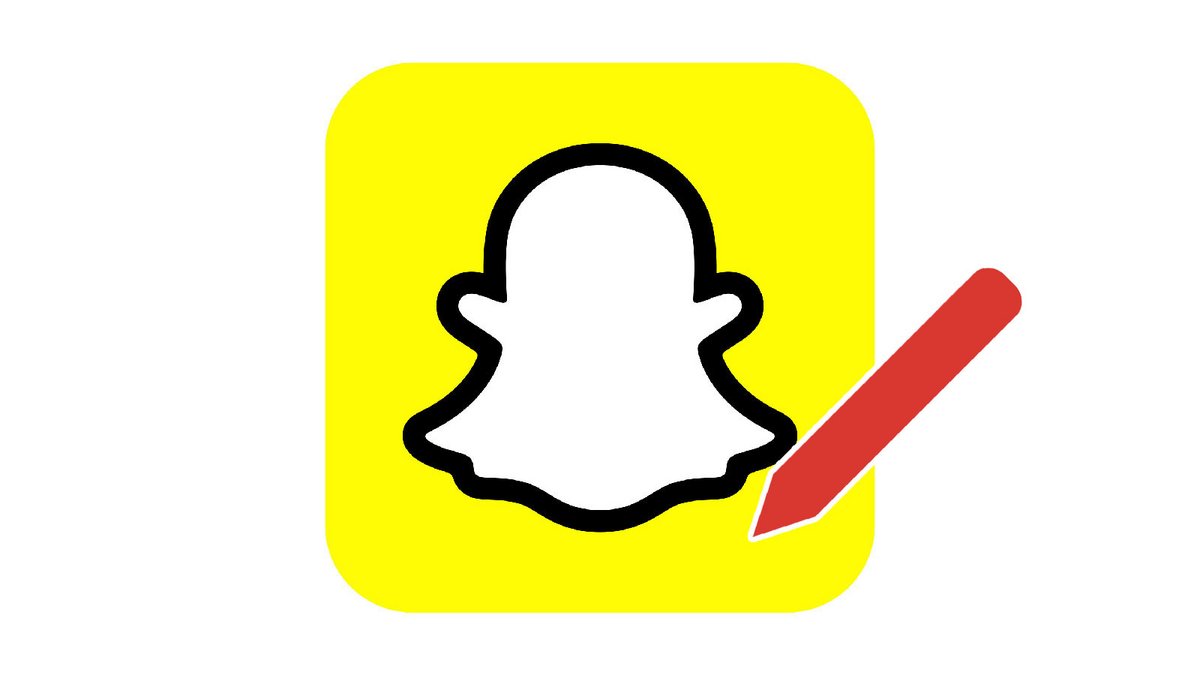
Vous venez de dénicher une superbe boutique en ligne que vos amis vont adorer ? Vous souhaitez exprimer un point de vue sur l'actualité et appuyer vos propos d'un article de presse ? Grâce à une fonctionnalité très pratique permettant d'ajouter des liens à vos Snaps, vous pouvez partager très facilement l'adresse d'un site web qui vous a interpellé.
Snapchat sert à diffuser toute sorte d'images, de créations amusantes, de photos et de vidéos, aussi bien privées que liées au monde extérieur. Pour faciliter les interactions avec le reste du web, le réseau permet d'ajouter des liens aux Snaps que vous envoyez. Découvrez comment procéder dans ce tutoriel. Si vous souhaitez approfondir ce sujet et bien d'autres, n'hésitez pas à consulter notre article « Comment gérer ses contacts et messages sur Snapchat ? ».
Ajouter un lien à un Snap sur Snapchat
1. Une fois que vous avez créé votre Snap, vous pouvez apercevoir, sur le côté droit de l'écran, une série d'outils vous permettant de le personnaliser. Parmi eux, vous en trouverez un en forme de trombone, symbole habituel des pièces jointes : sélectionnez-le.
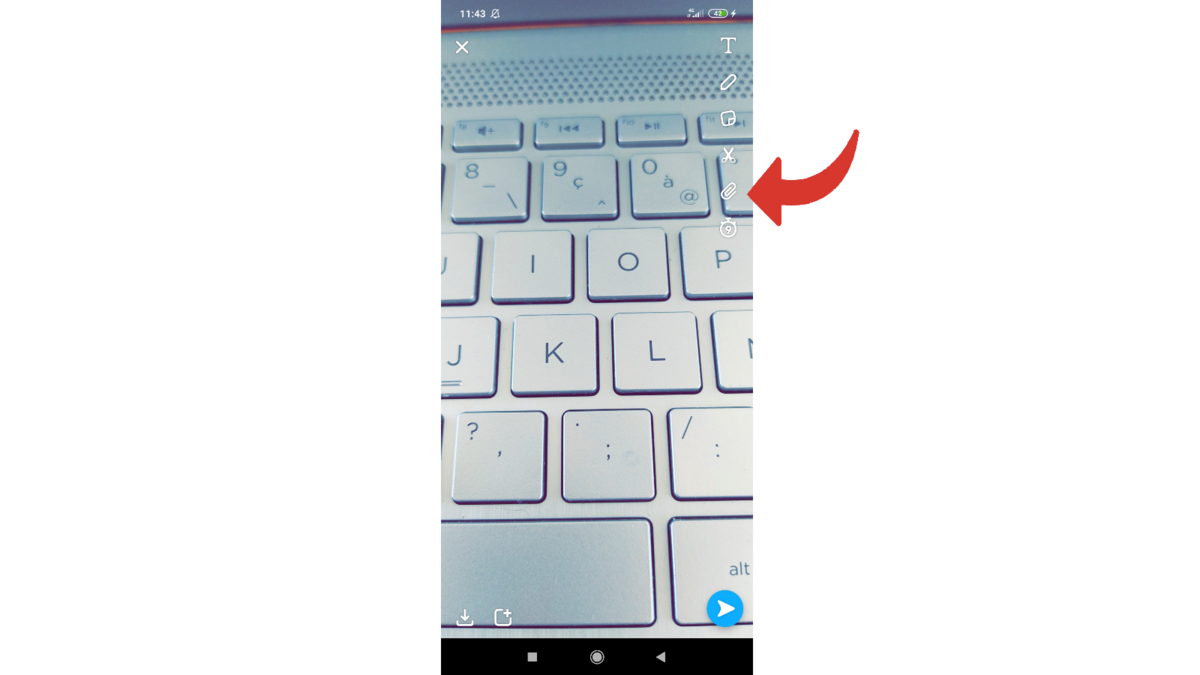
2. Vous atteignez la page vous permettant d'entrer un lien via la barre de recherche. La première fois que vous accéderez à cette page, Snapchat vous demandera si vous souhaitez récupérer les derniers liens que vous avez copiés. Pour cela, l'application doit pouvoir accéder au presse-papiers de votre smartphone. Vous pouvez choisir « Autoriser » ou « Pas maintenant » selon votre préférence (cela ne constitue en rien un prérequis pour l'ajout d'un lien).
3. Entrez l'adresse du site internet que vous souhaitez accoler à votre Snap dans la barre de recherche. Vous pouvez taper simplement un nom de site ou une recherche, l'application embarque en effet un outil de navigation. Appuyez ensuite sur l'icône loupe de couleur bleue, sur le clavier numérique, en bas à droite.
4. Vous vous trouvez donc sur le site souhaité ou sur la page de recherche Google (sur laquelle il vous suffira de toucher le site voulu pour y accéder). Dans tous les cas, une fois que vous êtes à la bonne adresse, appuyez sur le bouton bleu « Ajouter à un Snap » en bas de l'écran.
5. Le lien est intégré à votre Snap ! Vous pouvez le constater en observant l'icône « Pièce jointes » toujours située dans la barre d'outils sur le côté droit de l'écran et qui est à présent mise en valeur par un contour blanc. Vous pouvez ensuite reprendre le cours habituel de la création d'un Snap et l'envoyer dans une Story ou directement à un ami.
Lorsque vos amis visionneront votre Snap, que ce soit dans une Story ou via le chat, ils verront, en bas de la page, la petite icône représentant un trombone accompagnée du nom du site internet que vous avez proposé en lien. Il leur suffira donc d'appuyer sur ce lien pour accéder au site web.
Retrouvez nos tutoriels pour vous aider à bien organiser votre poste de travail sur Windows 10 :
- Comment ajouter un contact sur Snapchat ?
- Comment bloquer un contact sur Snapchat ?
- Comment retrouver ses contacts téléphoniques sur Snapchat ?
- Comment publier une story privée sur Snapchat ?
- Comment quitter un groupe sur Snapchat ?
- Comment supprimer un contact sur Snapchat ?
- Comment débloquer un compte sur Snapchat ?
- Comment créer un groupe sur Snapchat ?
- Comment effectuer un appel vocal sur Snapchat ?
- Comment effectuer un appel vidéo sur Snapchat ?
- Comment enregistrer des messages sur Snapchat ?
- Comment envoyer une image de son smartphone sur Snapchat ?
- Comment délimiter la durée de vie d'un snap sur Snapchat ?
- Comment annoter un snap sur Snapchat ?
- Comment ajouter un sticker ou un gif à un snap sur Snapchat ?
- Comment créer un sticker sur Snapchat ?
- Comment envoyer un message vocal sur Snapchat ?
- Comment réafficher un snap sur Snapchat ?
- Comment enregistrer une photo ou une vidéo prise avec Snapchat ?
- Comment annuler l'envoi d'un snap sur Snapchat ?
- Comment publier une story sur Snapchat ?
- Comment publier une story publique sur la map Snapchat ?
- Comment épingler une conversation sur Snapchat ?
- Photos et vidéos éphémères.
- Filtres et effets créatifs.
- Messagerie instantanée privée.
